- Partie 1. Pourquoi ne peut-on pas supprimer une photo de l'iPhone
- Partie 2. Le correctif ne peut pas supprimer la photo de l'iPhone via la récupération du système FoneLab iOS
- Partie 3. Meilleures façons de supprimer une photo de l'iPhone
- Partie 4. FAQ sur le point de réparer Impossible de supprimer des photos de l'iPhone
corrige le mode DFU, le mode récupération, le logo Apple, le mode casque, etc. de l'iPhone / iPad / iPod à l'état normal sans perte de données.
Sauvegardez et restaurez votre iPhone / iPad / iPod sans perte de données.
- LINE
- Kik
- Rappel
- Safari
- Vidéos
- Mémo vocal
- Musique
- Contacts
- Calendrier
- App date
- SMS
- Notes
- Des journaux d'appels
- Photos
- Coincé en mode de récupération
- écran noir
- Écran blanc
- blue Screen
- Mode HeadPhone
- Coincé sur le logo Apple
- mode DFU
- Un iPhone gelé
- Coincé dans la boucle de démarrage
- Déverrouiller l'échec
La réparation de l'iPhone ne peut pas supprimer la photo : guide exceptionnel [2023]
 Mis à jour par Lisa Ou /17 août 2022 11:30
Mis à jour par Lisa Ou /17 août 2022 11:30Essayez comme vous pourriez si vous n'arrivez pas à supprimer les images de votre iPhone. De nombreuses plaintes indiquent que l'icône de la corbeille dans l'application Photos est grisée et ne vous permet pas de supprimer des photos ou des vidéos. Il existe un moyen de résoudre ce problème, alors ne paniquez pas si vous le rencontrez. Les images qui ont été synchronisées avec votre ordinateur à l'aide d'iTunes ou du Finder ne peuvent être effacées que lorsque votre appareil iPhone est connecté à votre ordinateur.
Si ce n'est pas le cas, les photos iCloud peuvent être activées. Cet article parle de ces deux possibilités et d'un problème de programme potentiel.
Cet article vous montrera comment résoudre ces problèmes et comment effacer des images de votre iPhone même lorsque l'icône Corbeille est grisée.
![La réparation de l'iPhone ne peut pas supprimer la photo : guide exceptionnel [2023]](https://www.fonelab.com/images/ios-system-recovery/cant-delete-photo-from-iphone.jpg)

Liste de guide
- Partie 1. Pourquoi ne peut-on pas supprimer une photo de l'iPhone
- Partie 2. Le correctif ne peut pas supprimer la photo de l'iPhone via la récupération du système FoneLab iOS
- Partie 3. Meilleures façons de supprimer une photo de l'iPhone
- Partie 4. FAQ sur le point de réparer Impossible de supprimer des photos de l'iPhone
Partie 1. Pourquoi ne peut-on pas supprimer une photo de l'iPhone
Étant donné que vous avez peut-être ajouté des images à l'iPhone via une application tierce ou déjà synchronisé vos photos avec iTunes, l'iPhone n'effacera probablement aucune photo. La section Depuis mon Mac de l'application Photos est l'endroit où vous pouvez très probablement trouver les images que vous ne pouvez pas supprimer.
Il n'est possible de désynchroniser ou de supprimer ces photos qu'en connectant votre iPhone à un Mac ou un PC. Si vous ne pouvez pas accomplir cela, vous devrez supprimer votre iPhone, ce qui éliminera tout, y compris ces images.
Partie 2. Le correctif ne peut pas supprimer la photo de l'iPhone via la récupération du système FoneLab iOS
Vous pouvez rapidement et rapidement restaurer le système iOS de votre iPhone, iPad ou iPod en utilisant FoneLab iOS System Recovery. De plus, vous pouvez utiliser les modes standard et avancé pour résoudre les problèmes de votre iPhone, quel que soit son état. De plus, FoneLab iOS System Recovery est un outil expert mais convivial qui aide à résoudre tous les problèmes avec les appareils iOS, y compris l'iPhone 15 avec iOS 17.
UTILISATION FoneLab iOS System Recovery:
FoneLab vous permet de fixer l'iPhone / iPad / iPod du mode DFU, du mode de récupération, du logo Apple, du mode casque, etc. à un état normal sans perte de données.
- Résoudre les problèmes de système iOS désactivés.
- Extrayez les données des appareils iOS désactivés sans perte de données.
- C'est sûr et facile à utiliser.
Étape 1Pour commencer, exécutez le système iOS FoneLab après l'avoir installé sur l'ordinateur.
Étape 2Connectez votre appareil iPhone à votre PC via un câble USB après avoir démarré l'outil, en choisissant Restauration de Système iOS, puis en cliquant sur le Accueil bouton sur la boîte de pop-up.

Étape 3Vous devez choisir soit Mode Standard or Mode avancé pour ces étapes. Pour commencer le processus de réparation de l'appareil, cliquez sur le Confirmer .

Étape 4Veuillez patienter pendant que votre appareil a fini d'être réparé.

Partie 3. Meilleures façons de supprimer une photo de l'iPhone
Option 1. Supprimer la photo de l'application photo iPhone
Vous pouvez supprimer des photos et des vidéos sur votre iPhone ou les masquer dans l'album Caché à l'aide de l'application Photos. De plus, vous pouvez récupérer toutes les images supprimées. Les modifications que vous apportez à vos photos avec Photos iCloud sont conservées sur tous vos appareils. Cependant, vous ne pouvez pas supprimer des images de votre iPhone, iPad ou iPod touch directement depuis l'application Photos si vous les ajoutez en connectant votre appareil à un ordinateur. Vous devrez peut-être arrêter la synchronisation des images depuis votre ordinateur si vous essayez de supprimer une image de votre iPhone, iPad ou iPod touch et que l'icône grise de la corbeille apparaît.
Voici deux méthodes pour supprimer des photos de votre iPhone.
Méthode 1. Suppression d'une seule photo
Étape 1Pour commencer, lancez votre application photo sur votre appareil iPhone.
Étape 2Exploiter Toutes les photos sur le Bibliothèque , puis choisissez l'image ou la vidéo que vous souhaitez supprimer.
Étape 3Cliquez poubelle icône, puis sélectionnez 21 5 5 list 5 list 5 list 5 list 5 list 5 list 5 list 5 list 5 5.

Méthode 2. Suppression de plusieurs photos
Étape 1Accédez à votre application photo sur votre appareil iPhone.
Étape 2Exploiter Sélectionnez après avoir sélectionné Toutes les photos dans le menu Bibliothèque.
Étape 3Pour sélectionner plusieurs images, appuyez ou faites glisser votre doigt sur plusieurs images.
Étape 4Pour supprimer les éléments, appuyez sur le Corbeille bouton puis validez.
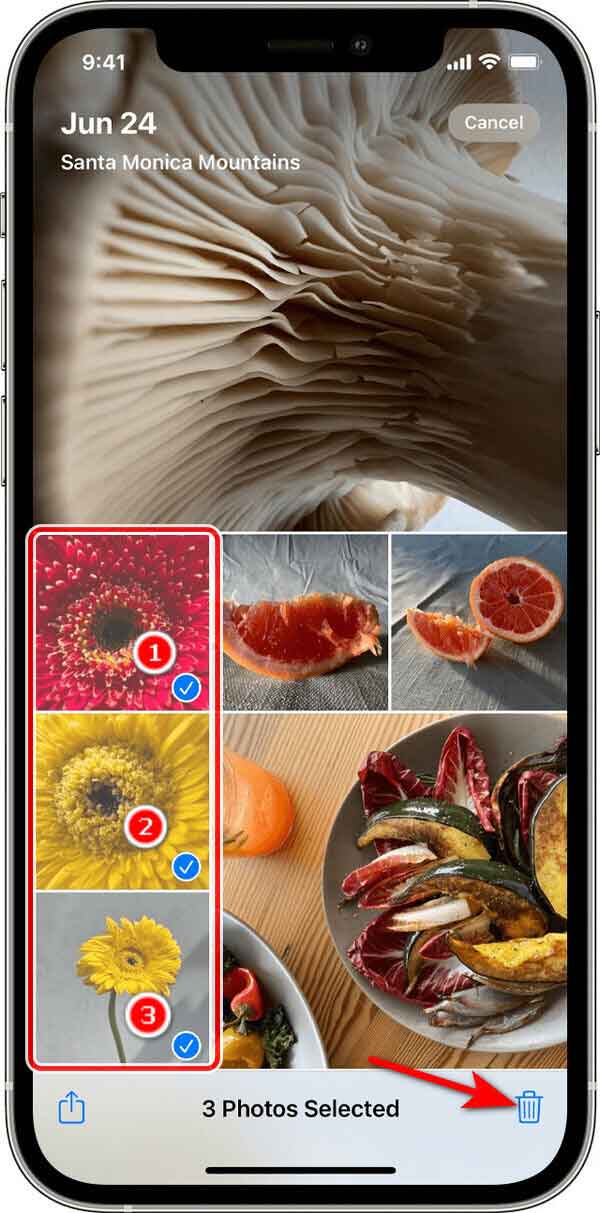
Option 2. Supprimer une photo de l'iPhone avec FoneEraser pour iOS
Le meilleur nettoyeur de données iOS, FoneEraser pour iOS, simplifie complètement et définitivement supprimer tout le contenu et les paramètres d'un iPhone, iPad ou iPod. Vous pouvez utiliser ce logiciel pour effacer vos données et paramètres iOS afin d'éviter qu'ils ne soient récupérés, que vous souhaitiez vendre votre ancien iPhone ou le donner à quelqu'un d'autre.
FoneEraser pour iOS est le meilleur nettoyeur de données iOS qui peut facilement effacer complètement et définitivement tous les contenus et paramètres sur iPhone, iPad ou iPod.
- Nettoyez les données indésirables de votre iPhone, iPad ou iPod touch.
- Effacez les données rapidement avec un écrasement unique, ce qui peut vous faire gagner du temps pour de nombreux fichiers de données.
- C'est sûr et facile à utiliser.
En outre, ce programme fournit également des fonctionnalités pour effacer des données spécifiques, telles que spams, des fichiers volumineux, des photos ou des applications. Vous pouvez utiliser sa fonction Nettoyer les photos pour supprimer des photos de votre iPhone ici.
Étape 1Pour commencer, lancez FoneEraser pour iOS après l'avoir téléchargé et installé.
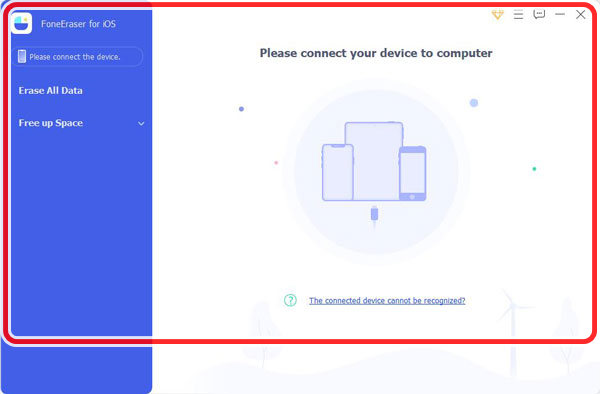
Étape 2Ensuite, utilisez un câble USB pour connecter votre iPhone à votre ordinateur. Clique le Espace libre.

Étape 3Ensuite, vous pouvez sélectionner Nettoyer les photos si vous souhaitez uniquement purger la photothèque de votre iPhone. Ensuite, sélectionnez Sauvegarde et compression or Exporter et supprimer parmi les deux choix.

Partie 4. FAQ sur le point de réparer Impossible de supprimer des photos de l'iPhone
1. Puis-je supprimer les données de pages Web de mon iPhone ?
Oui. TéléchargerFoneEraser pour iOS pour supprimer rapidement des fichiers de votre appareil iPhone.
2. Qu'est-ce qui fait de FoneEraser pour iOS la meilleure option ?
En vérité, certains logiciels de récupération peuvent toujours récupérer des données après des techniques typiques telles que la réinitialisation d'usine d'un iPhone. Cependant, vous pouvez utiliser ce FoneEraser pour iOS pour supprimer des données, empêcher leur récupération et effacer vos données, en veillant à ce qu'elles ne puissent pas être récupérées.
3. Pourquoi ne puis-je pas supprimer les photos de mon iPhone ?
Vous ne pouvez pas supprimer des images de votre iPhone, iPad ou iPod touch directement depuis l'application Photos si vous les ajoutez en connectant votre appareil à un ordinateur. Vous devrez peut-être arrêter la synchronisation des photos depuis votre ordinateur si vous essayez de supprimer une image de votre iPhone, iPad ou iPod touch et que le bouton gris Corbeille apparaît.
4. Pourquoi n'y a-t-il rien que je puisse supprimer de ma pellicule ?
La plupart du temps, les images de votre iPhone ne peuvent pas être supprimées car elles sont synchronisées avec un autre appareil. Ce n'est que lorsque votre iPhone est connecté à votre ordinateur que vos images peuvent être supprimées si elles ont été synchronisées avec votre ordinateur.
5. Pourquoi une photo revient-elle après avoir été supprimée ?
La plupart du temps, une application tierce est à blâmer, et nous blâmons l'application photos. Découvrez les photos qui ne cessent d'apparaître. S'ils proviennent d'une application spécifique, supprimez-les de votre téléphone et réinstallez-les. De nombreux utilisateurs d'iOS se sont plaints de ce problème.
6. Pourquoi l'iPhone ne me laisse-t-il pas supprimer toutes les données et tous les paramètres ?
Après un redémarrage régulier de votre appareil, essayez de forcer un redémarrage ou d'effectuer une réinitialisation matérielle de l'appareil si le Effacer contenu et réglages l'option ne répond pas. Programmes et bogues matériels qui pourraient empêcher l'utilisation Effacer contenu et réglages sont fixés en effectuant un démarrage forcé.
FoneLab vous permet de fixer l'iPhone / iPad / iPod du mode DFU, du mode de récupération, du logo Apple, du mode casque, etc. à un état normal sans perte de données.
- Résoudre les problèmes de système iOS désactivés.
- Extrayez les données des appareils iOS désactivés sans perte de données.
- C'est sûr et facile à utiliser.
Vous devriez pouvoir supprimer les images de votre iPhone à ce stade. C'est un problème courant, mais il est simple de corriger l'icône grisée de la corbeille dans l'application Photos. Grâce à notre petit guide, vous devriez pouvoir résoudre ce problème sur votre iPhone ou iPad. Les excellentes capacités du FoneLab iOS System Recovery outil peut vous aider à réparer votre iPhone.
